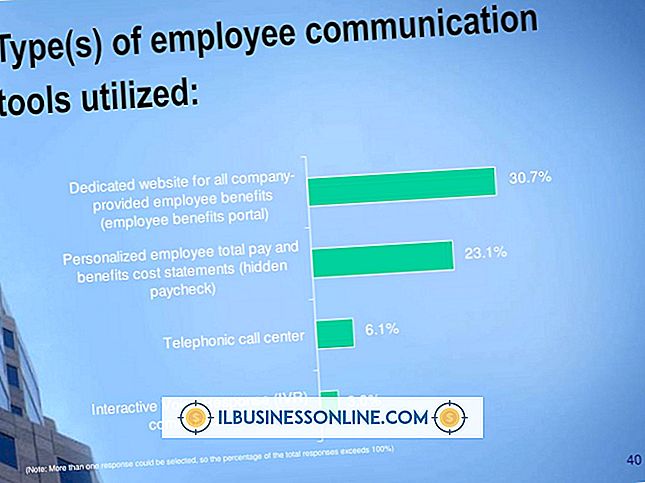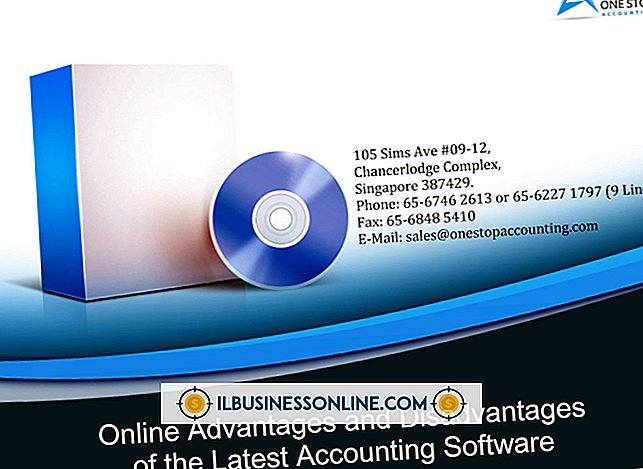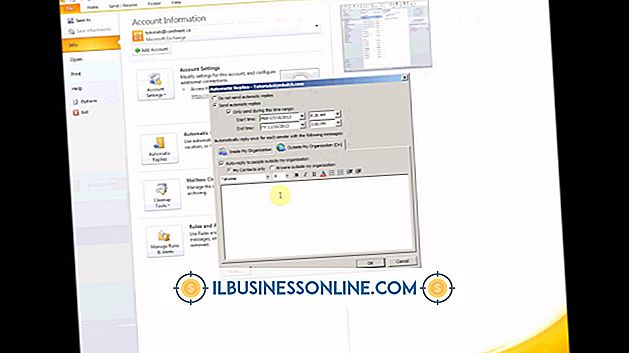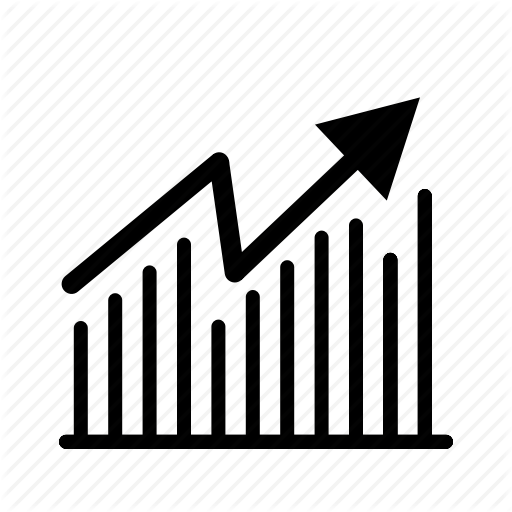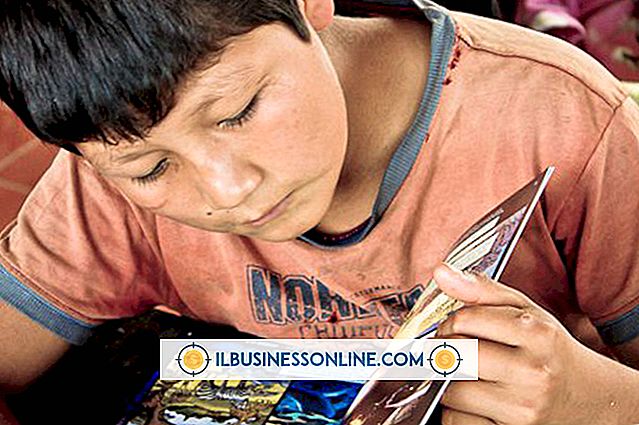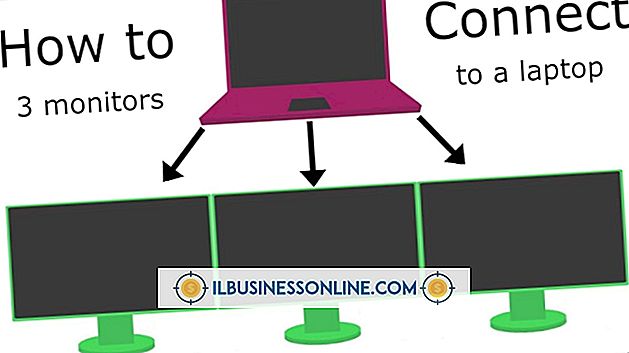Jak naprawić Pixelated Pictures w Firefoksie
Gdy więcej niż jedna osoba pracuje na komputerze, ustawienia i programy internetowe mogą ze sobą kolidować i powodować problemy. Jeśli zdjęcia pojawiają się w pikselach w Mozilla Firefox, możesz mieć problem z uprawnieniami do obrazu Firefoksa. Inne potencjalne przyczyny obejmują pamięć podręczną przeglądarki Firefox i pliki cookie, które również mogą wymagać wyczyszczenia, lub ustawienia JavaScript w przeglądarce mogą być wyłączone. Wreszcie, oprogramowanie zabezpieczające Internet może również zakłócać sposób obsługi obrazów i może nieumyślnie blokować Firefoksa przed niektórymi działaniami.
Uprawnienia do zdjęć
Mozilla Firefox używa określonych reguł, które zezwalają lub uniemożliwiają niektórym stronom internetowym ładowanie obrazów. Jeśli piksele w obrazach pojawiają się w określonej witrynie, może to być problem z działaniem Firefoksa. Zmień uprawnienia do obrazu, klikając opcję menu "Firefox" u góry okna przeglądarki Firefox i wybierając "Opcje ..." Kliknij okienko "Zawartość" i upewnij się, że w polu "Wczytaj obrazy automatycznie" znajduje się znacznik wyboru. Kliknij przycisk "Wyjątki ...", aby otworzyć okno "Wyjątki - obrazy". Przeglądaj listę witryn, aby upewnić się, że wymienione witryny nie są tymi, z którymi masz problemy.
Pamięć podręczna i pliki cookie
Firefox zapisuje pliki na dysku twardym, aby oszczędzać czas ładowania informacji podczas odwiedzania stron internetowych. Jeśli witryna zaktualizowała swój kod od ostatniego odwiedzin, może jednak wyświetlać stary i nowy kod jednocześnie, powodując rozmycie lub piksele obrazów. Wyczyść pamięć podręczną i pliki cookie Firefoksa, klikając opcję menu "Historia" w menu przeglądarki Firefox i wybierając "Wyczyść historię ostatnich ..." Kliknij menu rozwijane "Zakres czasu do wyczyszczenia" i wybierz "Wszystko". Kliknij strzałkę obok opcji Szczegóły i wybierz "Pliki cookie" i "Pamięć podręczna". Kliknij "Wyczyść teraz". Uruchom ponownie przeglądarkę Firefox i sprawdź problem.
JavaScript
JavaScript jest językiem programowania używanym przez wiele stron internetowych. Jeśli JavaScript jest wyłączony podczas przeglądania witryny, która tego wymaga, obrazy mogą być rozmyte lub piksele. Upewnij się, że obsługa JavaScript jest włączona, klikając opcję menu "Firefox" u góry okna przeglądarki Firefox i wybierając "Preferencje ..." Kliknij okienko "Zawartość" i upewnij się, że pole "Włącz JavaScript" jest zaznaczone.
Akceleracja sprzętowa
Akceleracja sprzętowa wykorzystuje moc karty graficznej do wyświetlania stron internetowych. Jednak użycie przyspieszenia sprzętowego może spowodować, że strony WWW będą wyświetlać tekst lub obrazy rozmyte lub piksele, w zależności od karty graficznej lub konfiguracji sterownika. Spróbuj wyłączyć przyspieszanie sprzętowe, aby sprawdzić, czy naprawił problem, klikając opcję menu "Firefox" u góry okna przeglądarki Firefox i wybierając "Opcje ..." Kliknij kartę "Zaawansowane" i wybierz opcję "Ogólne". Usuń zaznaczenie pola "Użyj przyspieszenia sprzętowego, gdy jest dostępne", aby znacznik wyboru zniknął. Zamknij i ponownie uruchom Firefoksa, aby ponownie przetestować problem.
Oprogramowanie zabezpieczające Internet
Jeśli niedawno zaktualizowałeś Firefoksa lub zaporę ogniową, oprogramowanie antywirusowe lub antyszpiegowskie, być może zostały one ustawione tak, aby blokować obrazy lub uniemożliwiać ich wyświetlanie poprawnie. Na przykład możesz wyświetlić plik JPEG w przeglądarce Firefox, ale nie animowane pliki GIF. Może to być spowodowane ustawieniami twojego programu. Sprawdź ustawienia, aby upewnić się, że umożliwiają załadowanie obrazów i animacji.